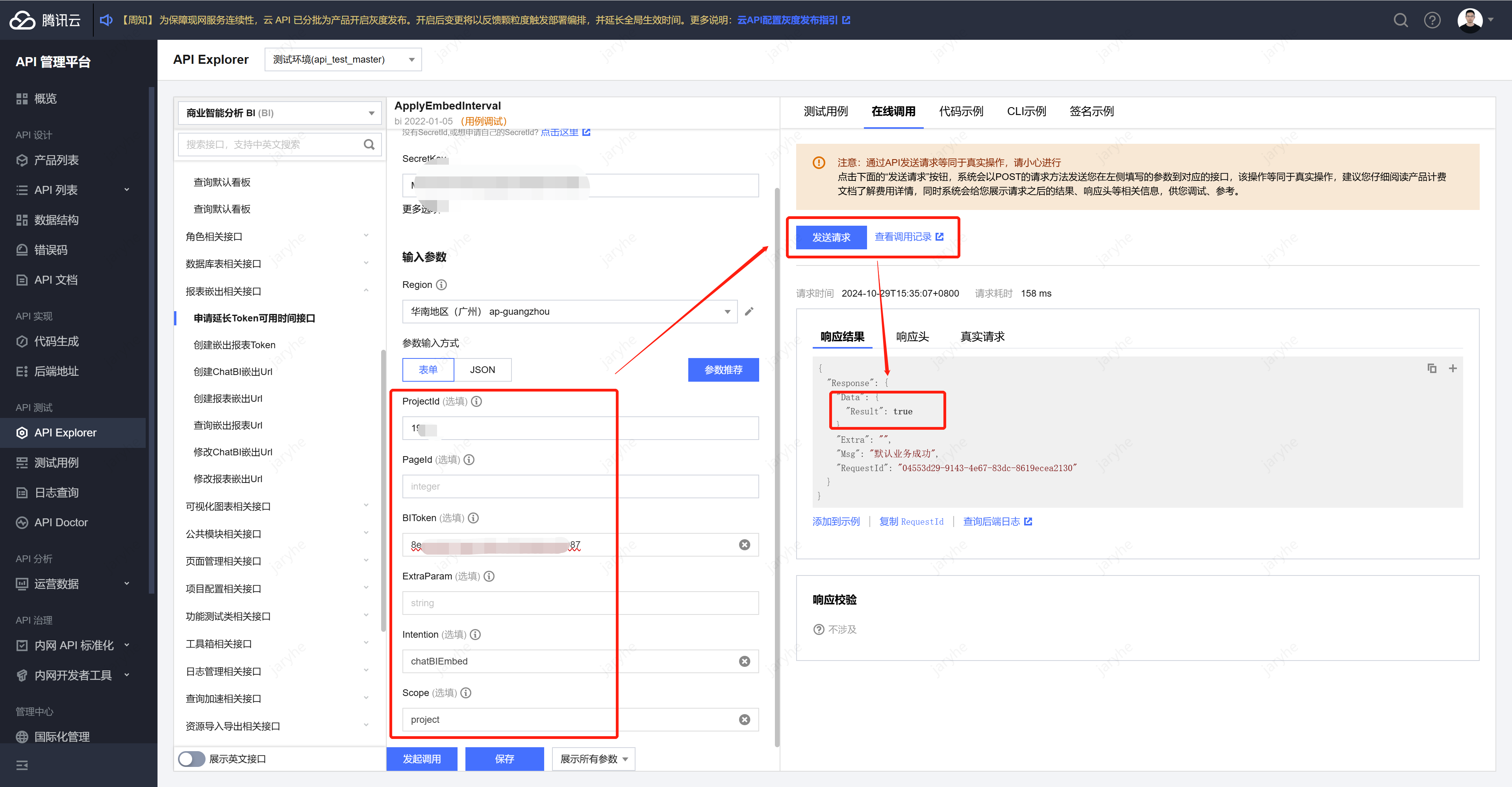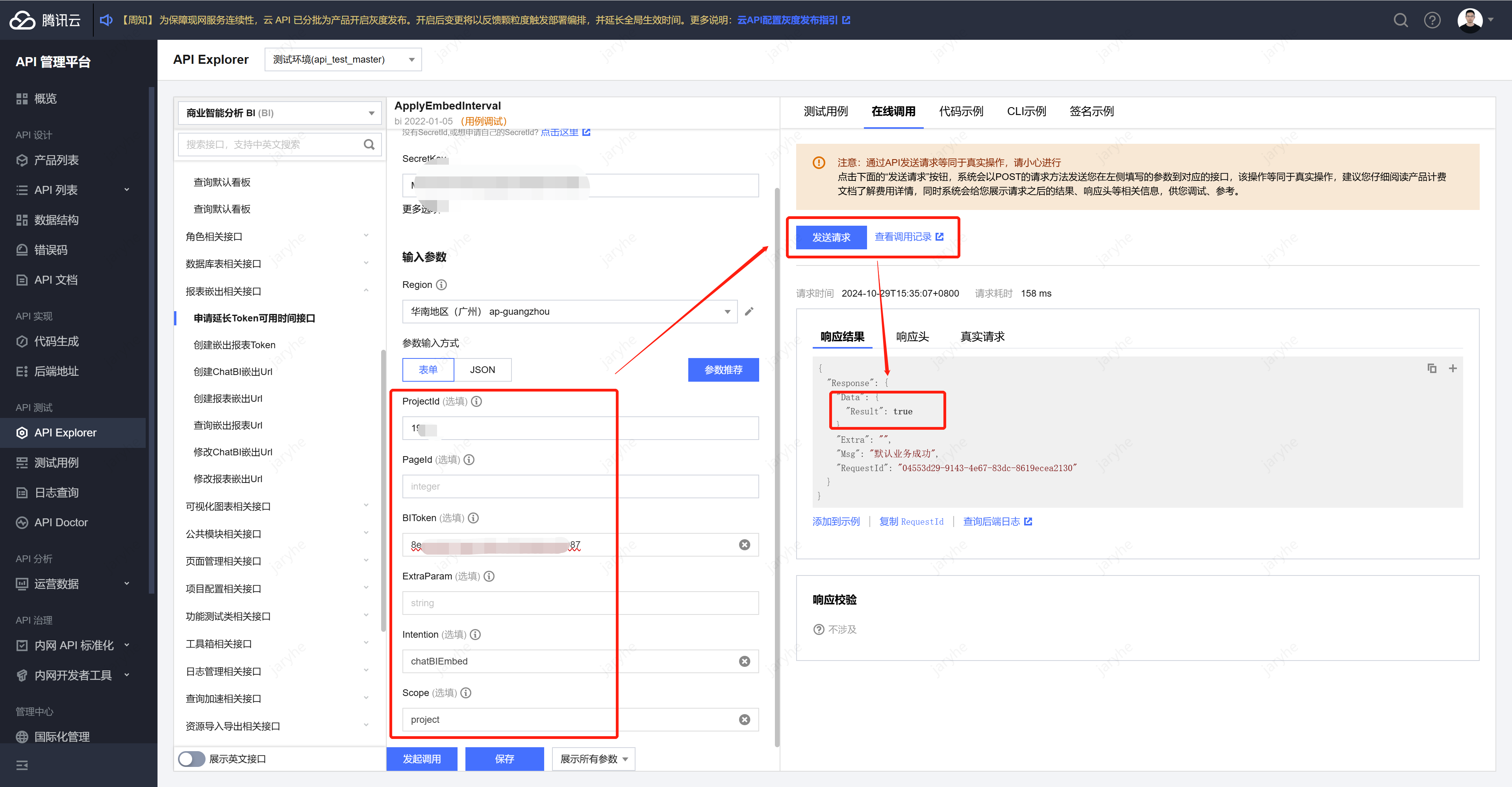ChatBI 嵌出功能支持将 ChatBI 对话页面嵌出到第三方系统里,便于供第三方系统用户查看。
嵌出功能设置
在页面中选择配置 > 嵌出管理,进行嵌出功能的设置(仅企业管理员和项目管理员可见此入口并有权限进行嵌出)。
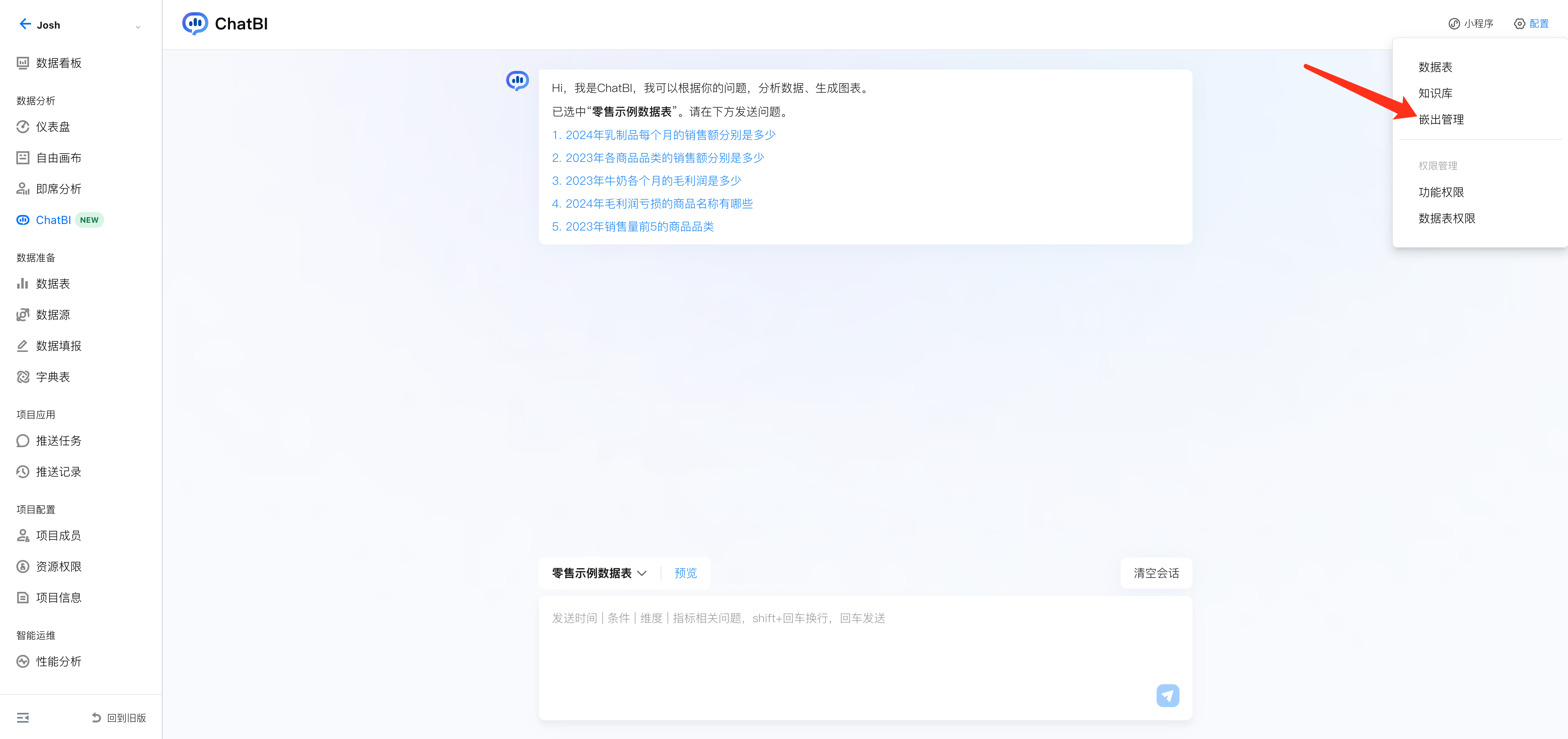
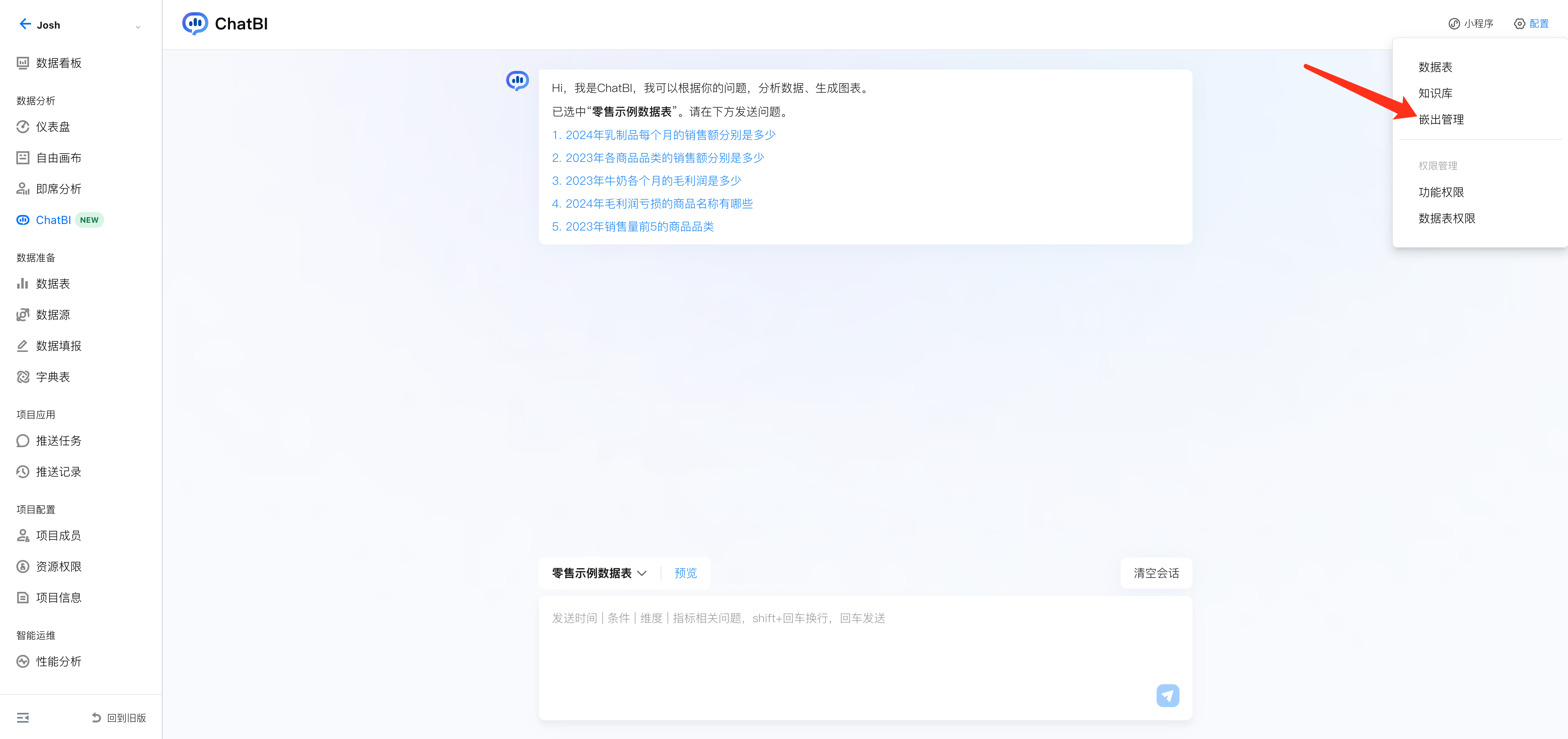
嵌出功能设置如下图所示,具体各项设置释义如下:
启用嵌出:启用后嵌出才生效,若页面已被嵌出后关闭嵌出,则用户访问嵌出地址会报“嵌出被关闭,请联系管理员重新开启”提示;
嵌出校验:若希望对嵌出页面进行鉴权校验后才可访问,则可开启,开启后,需要通过token来获得相应的权限,详见创建嵌出 Token 和 申请延长 Token 可用时间接口。若未开启,则该嵌出链接可在任何地方展示,且统一使用嵌出人的身份提问,会有对话互相干扰现象。因此建议非公开数据或不同访问者的对话需隔离时开启;
有效时间:若期望有效期内才可被访问,则可设定有效期。开启有效期后用户在非有效期内访问会报“超出有效期范围”提示;
嵌出地址:嵌出页面的URL地址信息
品牌展示:若嵌出的页面希望能自定义品牌名称和 Logo(或不展示 Logo),可在此处设置。
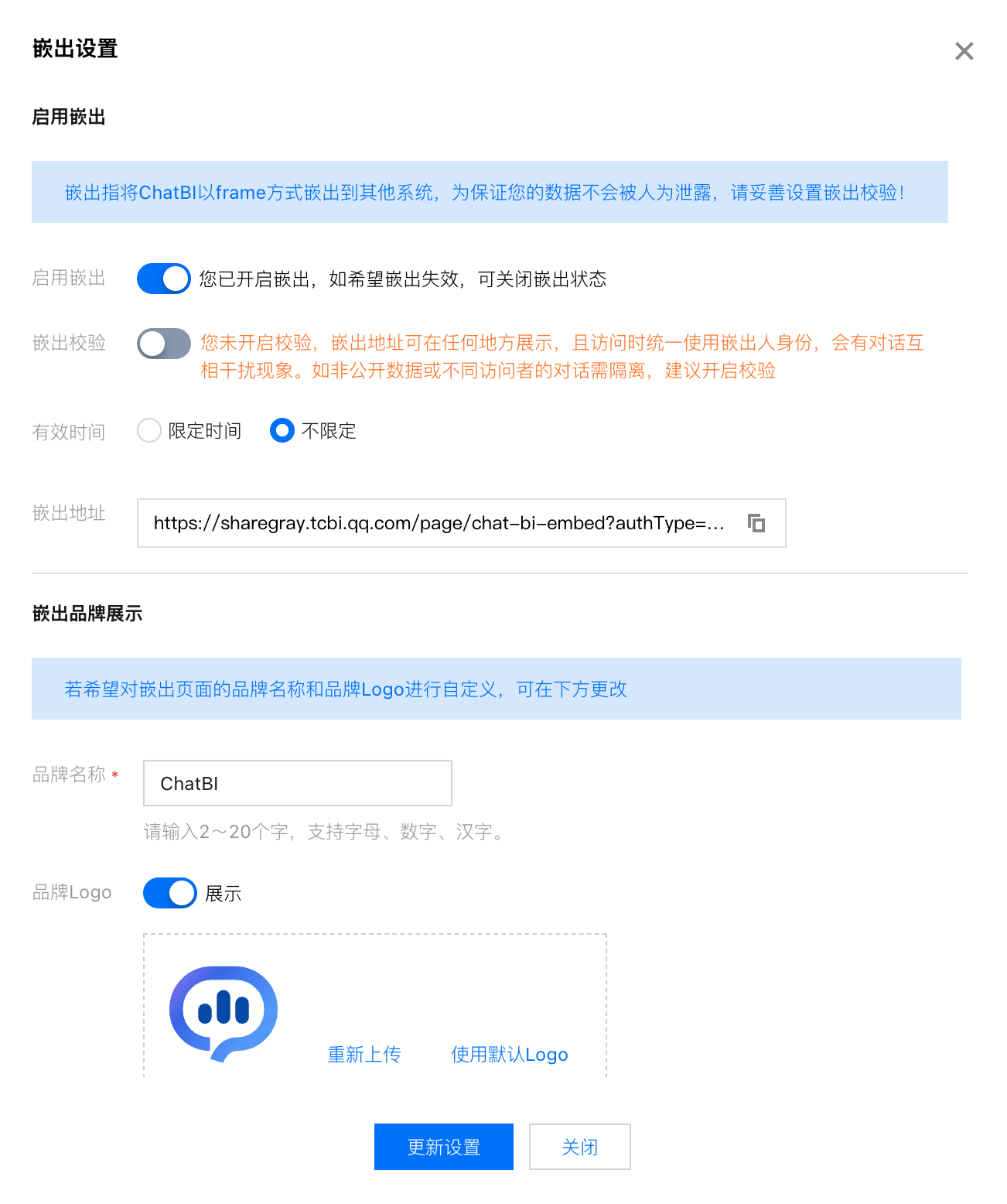
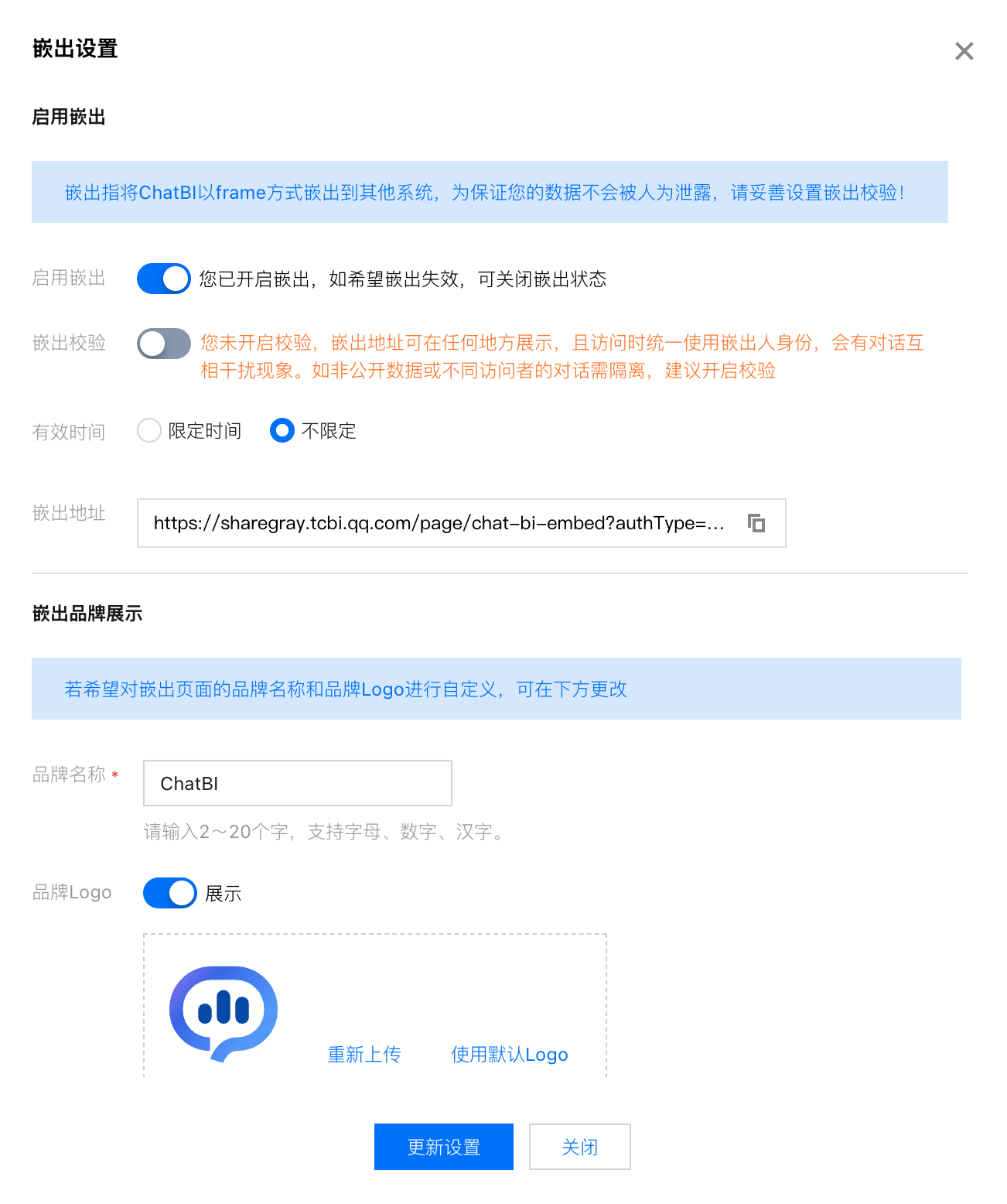
嵌出校验 API 调用示例
创建嵌出Token
在嵌出管理中启用嵌出后,获取嵌出链接模板。
/*本例中,假设已获得嵌出链接如下,请记得修改projectId及token值 */https://tcbi.qq.com/page/chat-bi-embed?authType=strong&projectId=111&token=${请使用有效token替换此占位符}
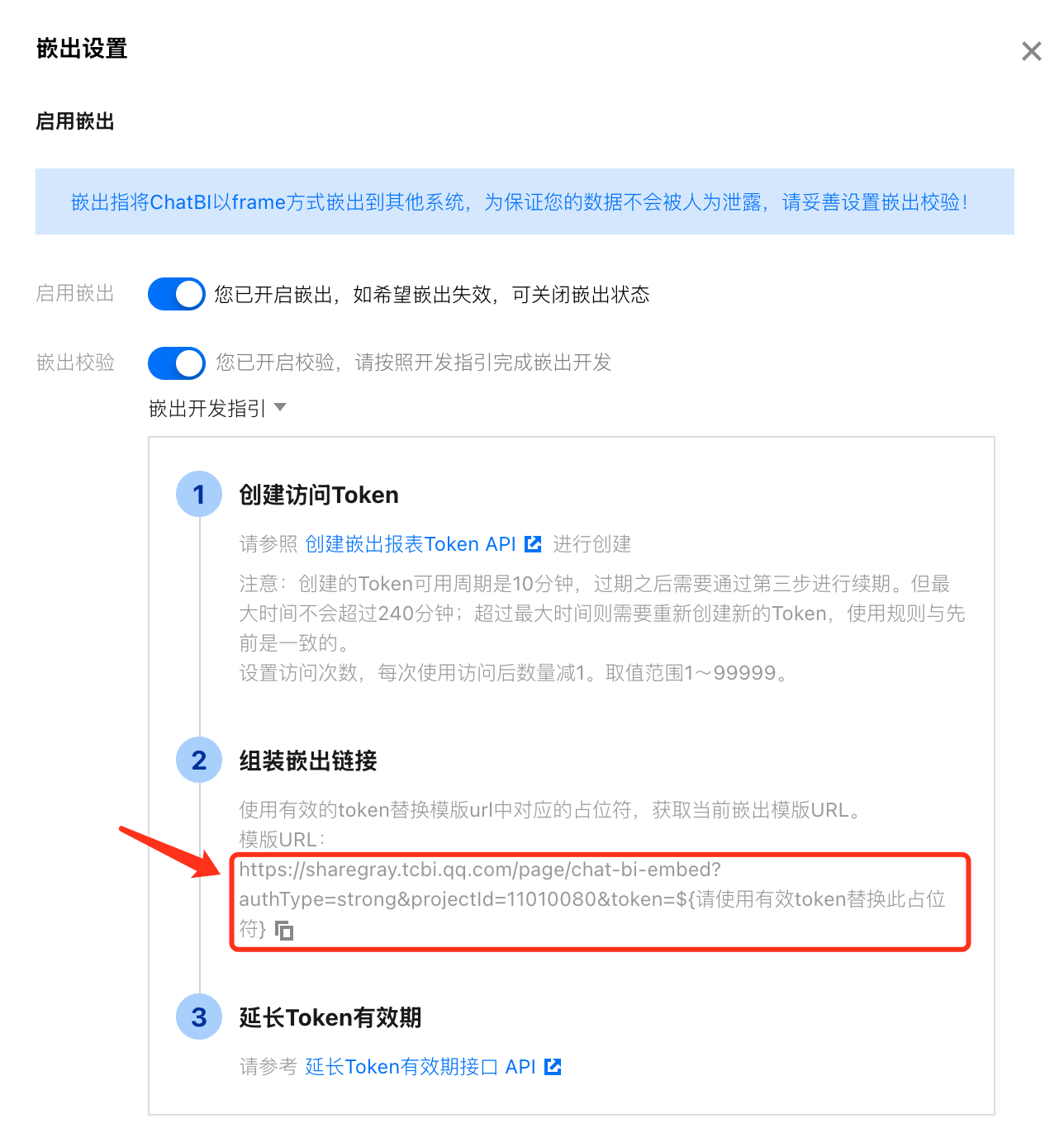
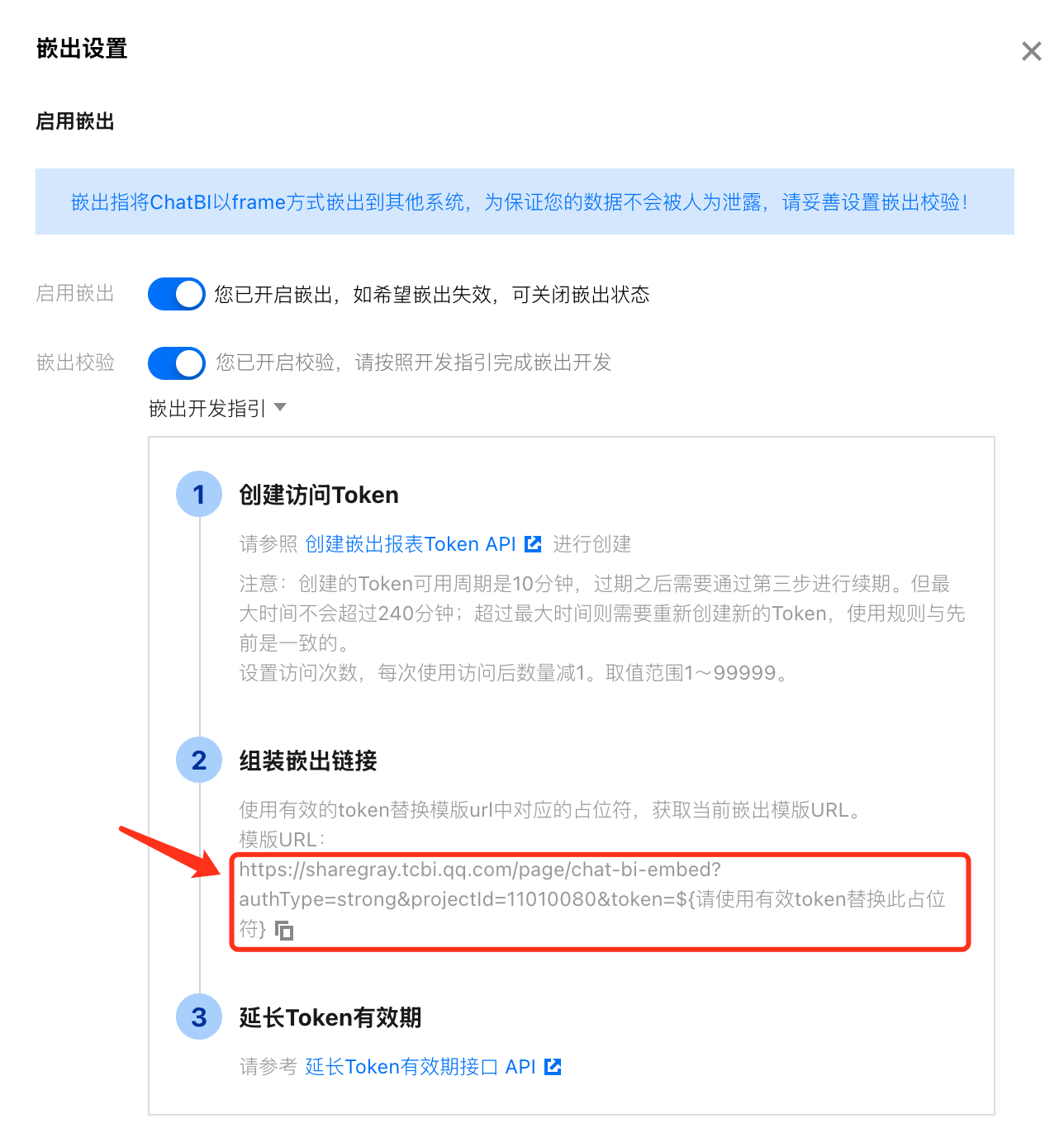
在 创建嵌出 Token 页面,单击点击调试,进入 API Explorer。
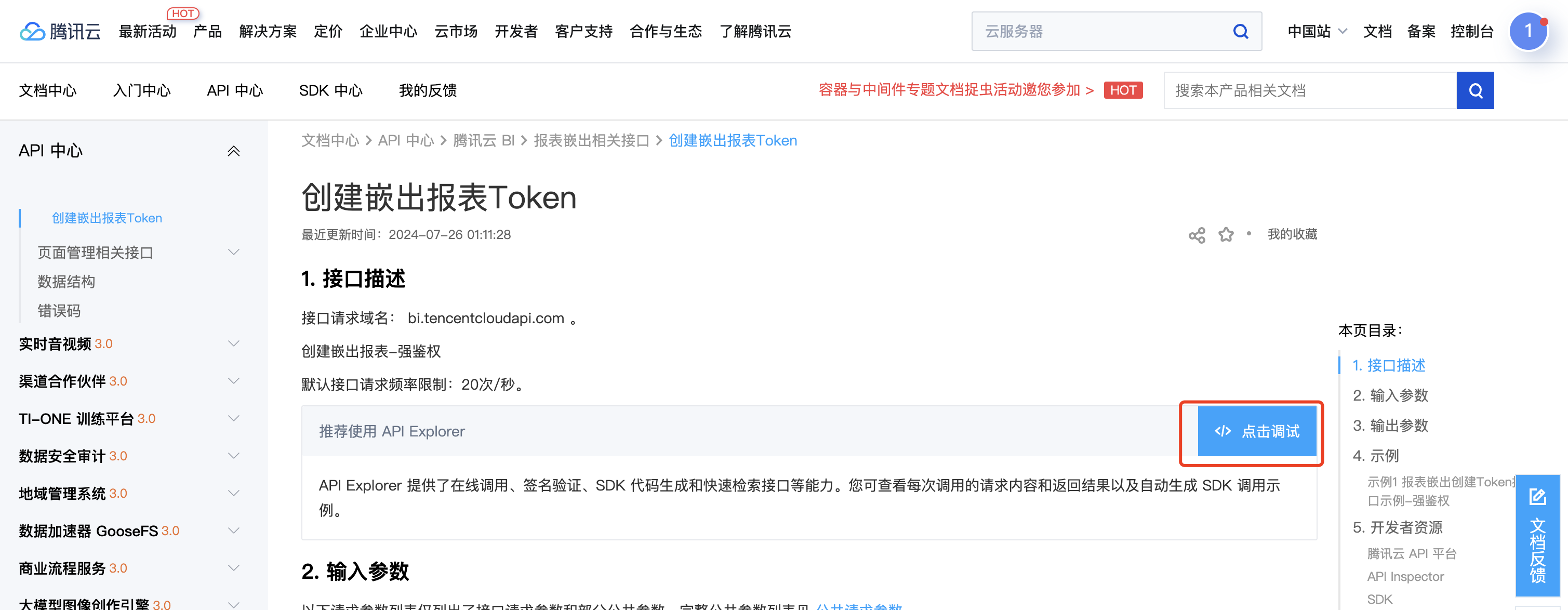
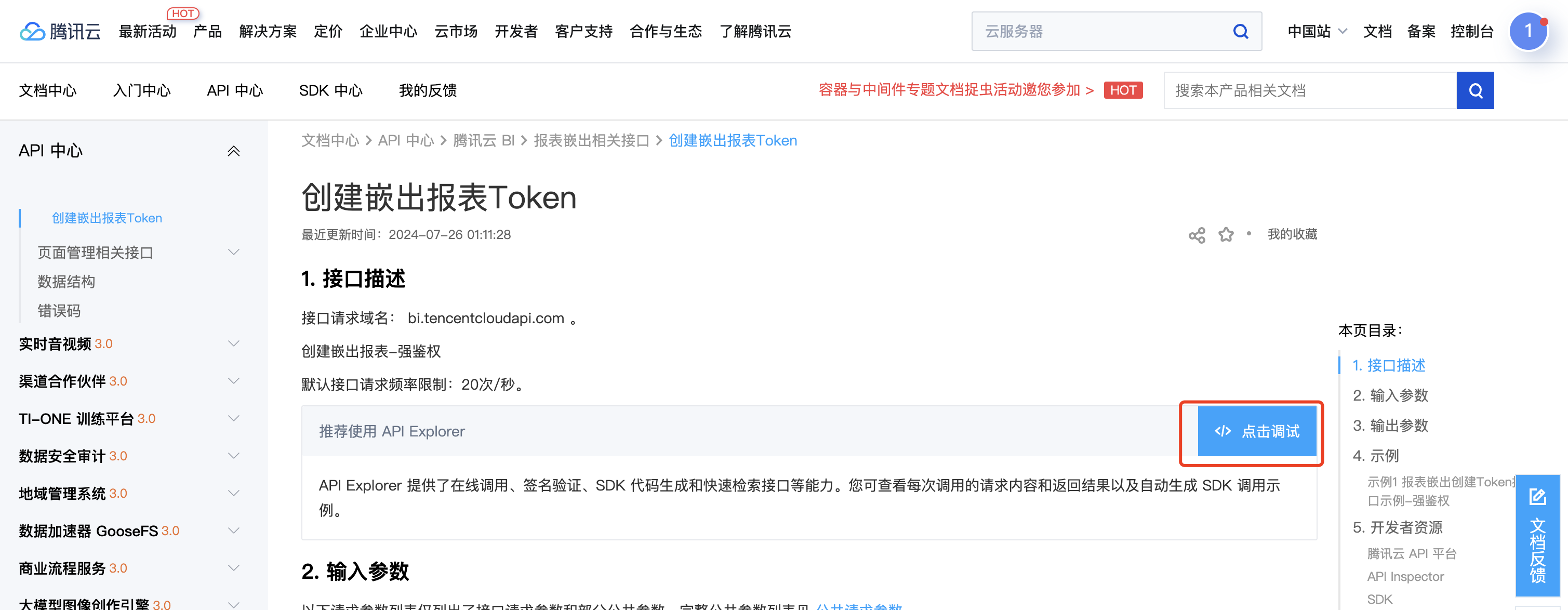
如下图示例,填入相关参数。
{"ProjectId": 111,"Intention": "chatBIEmbed","Scope": "project","UserCorpId": "700000000001","UserId": "700000000002","ConfigParam": "{\\"ChatBIConfigList\\":[{\\"ConfigType\\":\\"TableFilter\\",\\"ConfigDetails\\":{\\"Values\\":[\\"26513\\"]}},{\\"ConfigType\\":\\"SqlView\\",\\"ConfigDetails\\":{\\"Enabled\\":false}}]}"}
ConfigParam 为嵌出显示配置,TableFilter 表示可以对数据表进行过滤,根据 Values 里面的值(数据表 id)只显示指定数据表;SqlView 表示 sql 显示按钮,Enabled 为 false 时表示不显示该按钮。
数据表的 id 可以按照如下方式获取:
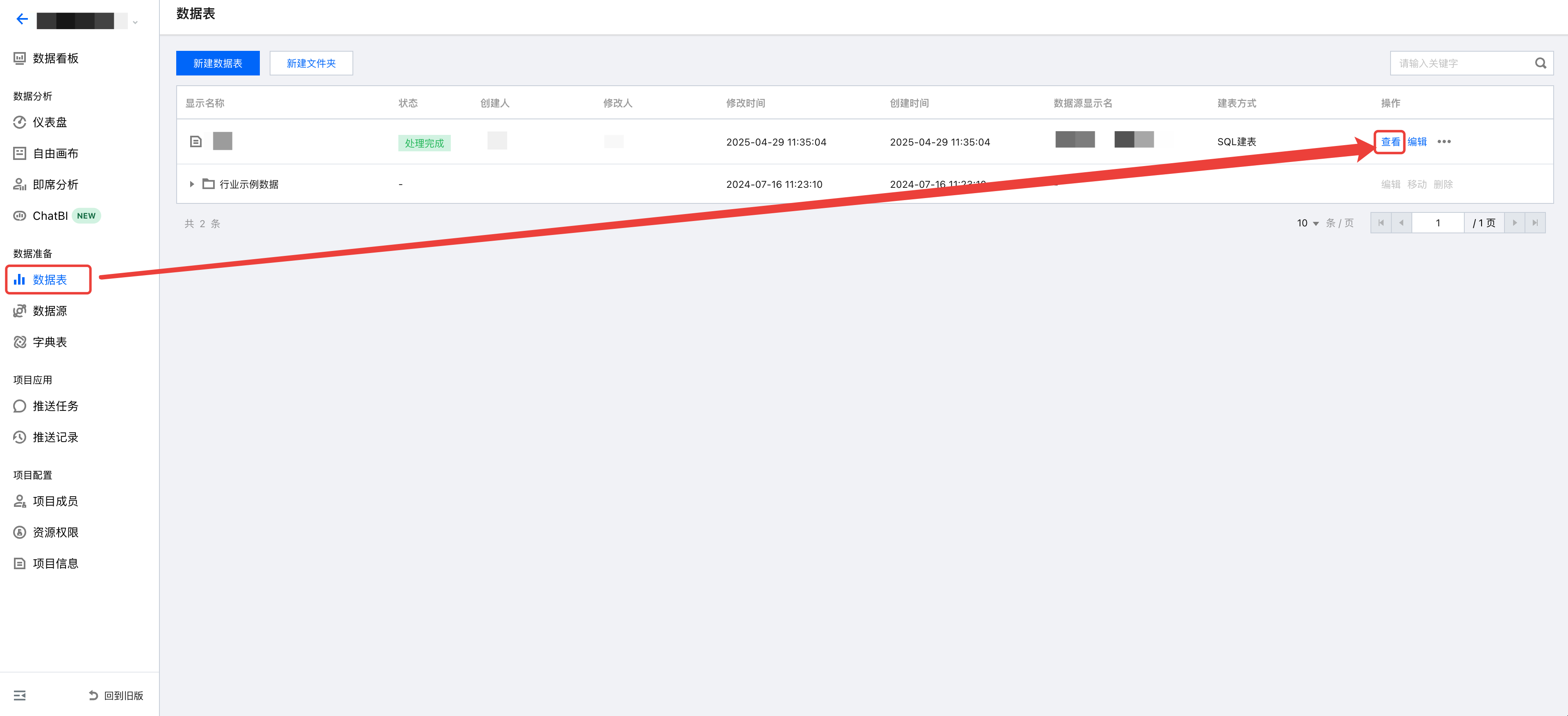
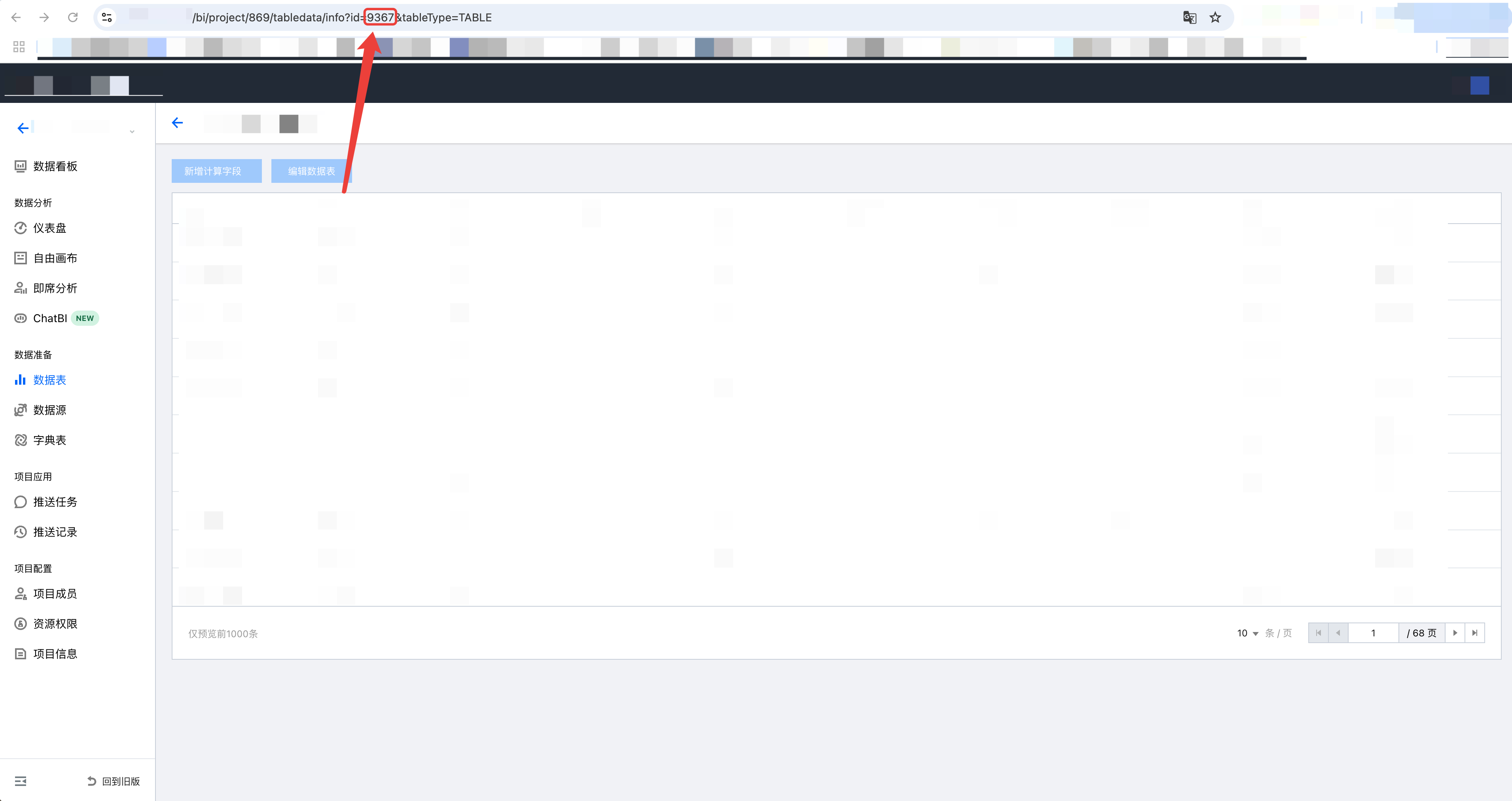
进行接口调试:
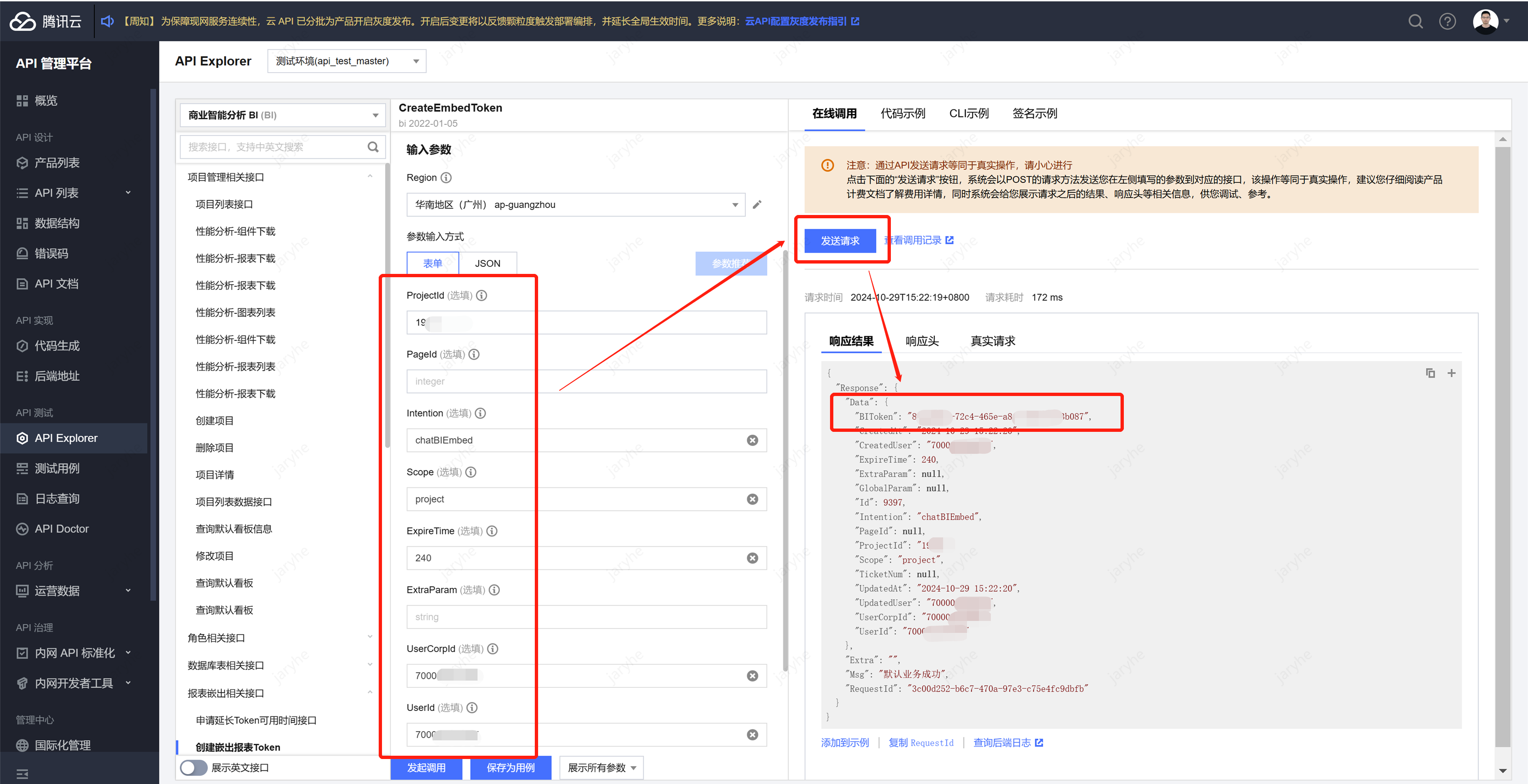
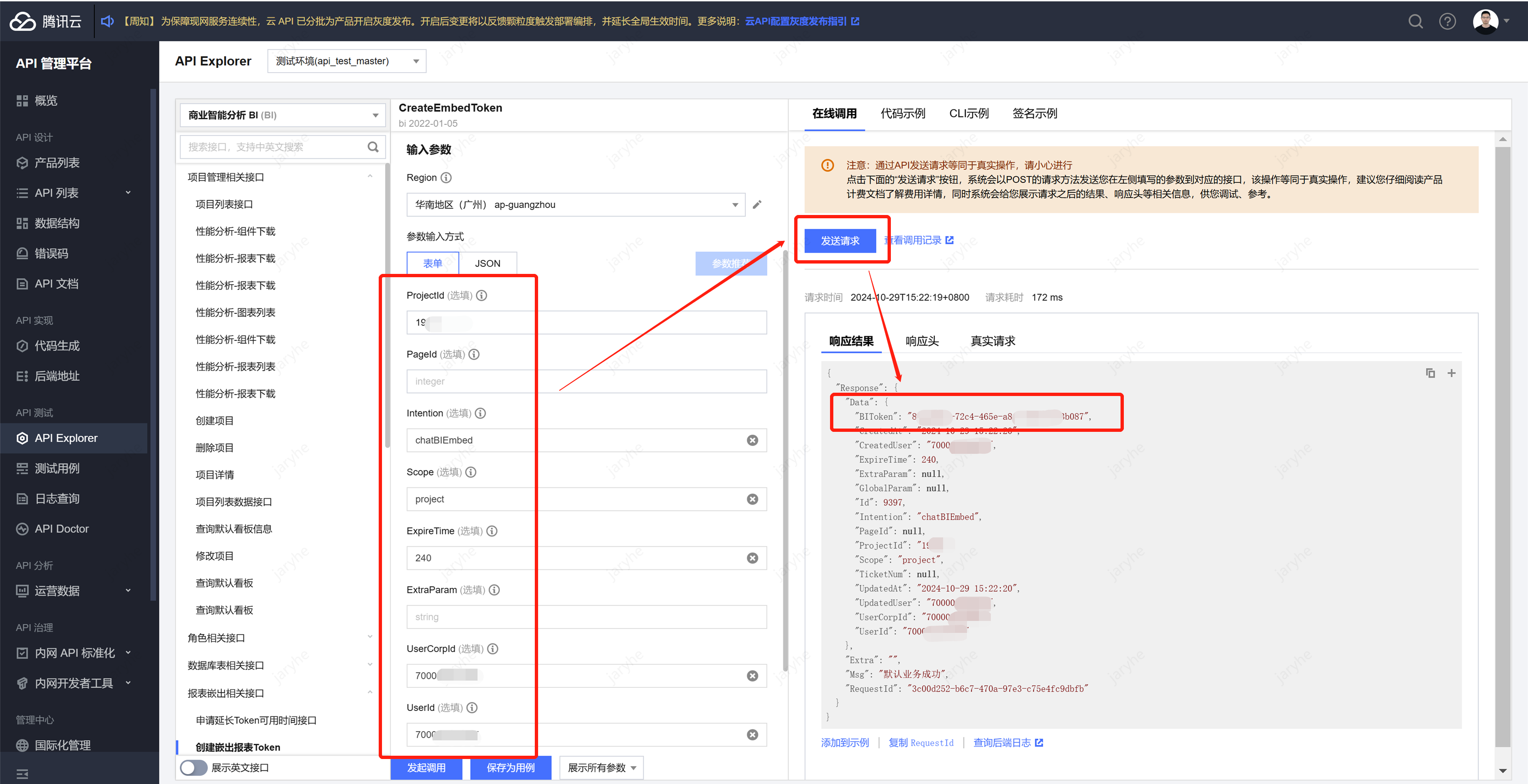
复制上图中的 BIToken 值,即为 Token。
获取 Token 后将 Token 替换到嵌出链接中,如下图所示。将下述嵌出链接,嵌入第三方系统就可在第三方系统中使用 ChatBI 了。
https://tcbi.qq.com/page/chat-bi-embed?authType=strong&projectId=111&token=8e111111-72c4-465e-a811-1111113b087
延长 Token 有效期
{"ProjectId": 111,"Intention": "chatBIEmbed","Scope": "project","BIToken": "8e111111-72c4-465e-a811-1111113b087"}